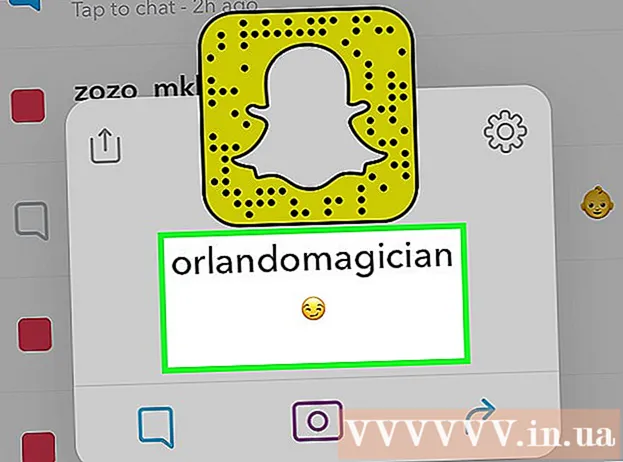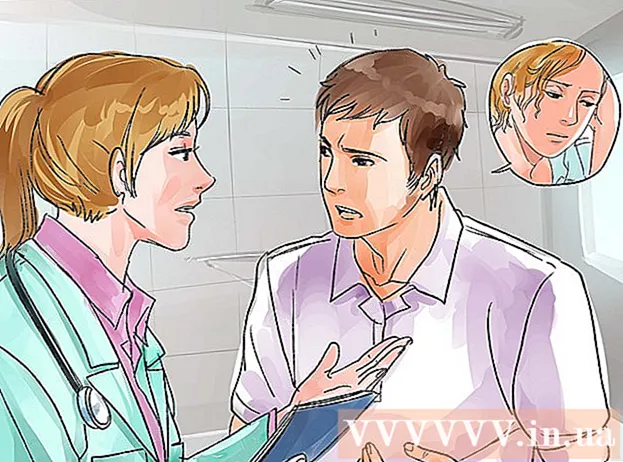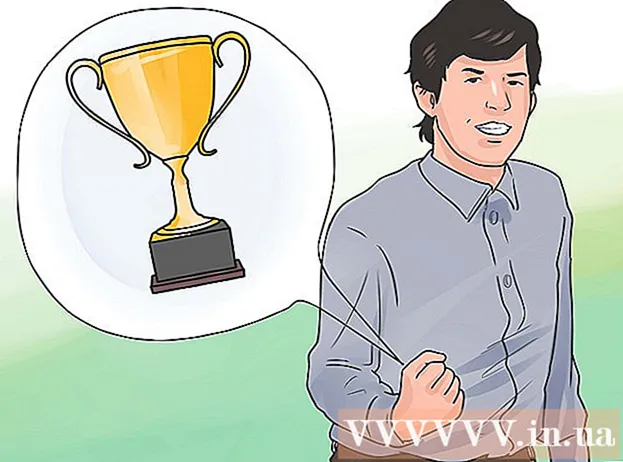Аутор:
Christy White
Датум Стварања:
3 Може 2021
Ажурирати Датум:
1 Јули 2024

Садржај
- На корак
- 1. део од 2: Утврђивање везе
- 2. део од 2: Повезивање преносног рачунара са телевизором
- Савети
Преносни рачунари су преносиви и свестрани. Повезивањем лаптопа са телевизором изненада вам је на располагању медијски уређај. На пример, можете да стримујете Нетфлик, пуштате ИоуТубе видео записе или филмове сачуване на преносном рачунару. Можете играти игре на телевизору или уређивати документ без напрезања очију. Прочитајте овај чланак да бисте сазнали како да повежете лаптоп са телевизором.
На корак
1. део од 2: Утврђивање везе
- Утврдите који видео излаз има ваш преносник. Постоје различите врсте; ваш лаптоп може имати неколико. Излази су обично на задњој страни лаптопа, али понекад их можете пронаћи на једној од бочних страна. Ако покушавате да повежете МацБоок са телевизором, прочитајте овај чланак.
- ВГА порт је мање-више правоугаони са 15 пинова, у 3 реда по 5. То вам омогућава да повежете рачунар са спољним екраном или прикључном станицом.

- С-видео порт је округли, са 4 или 7 пинова.

- Композитни видео порт је кружни утикач, обично у боји кодиран жутом бојом.

- Прикључак дигиталног видео интерфејса (ДВИ) је правоугаони, са 24 пина у 3 реда од 8. Дизајниран је за ХД везе.

- Прикључак за мултимедијални интерфејс високе дефиниције (ХДМИ) сличан је УСБ прикључку, али је дужи и тањи. Ова веза постоји од 2008. године, такође је дизајнирана за везе високе дефиниције.

- ВГА порт је мање-више правоугаони са 15 пинова, у 3 реда по 5. То вам омогућава да повежете рачунар са спољним екраном или прикључном станицом.
- Проверите које видео улазе има ваш ТВ. Ово зависи од тога да ли имате аналогни или ХД телевизор. Улази су обично на задњој страни телевизора, али понекад и на бочним странама.
- Аналогни телевизори обично имају композитни видео или С-видео прикључке. Слика обично није толико оштра у поређењу са екраном рачунара

- ХД телевизори могу имати ВГА, ДВИ или ХДМИ портове. ВГА везе пружају аналогни сигнал, док ДВИ и ХДМИ везе пружају квалитетнији дигитални сигнал.

- Аналогни телевизори обично имају композитни видео или С-видео прикључке. Слика обично није толико оштра у поређењу са екраном рачунара
- Уверите се да имате одговарајући видео кабл за повезивање преносног рачунара са телевизором. Ако имате неколико опција (нпр. ВГА, С-видео и ХДМИ), најбоље је да одаберете везу највишег квалитета. ХДМИ је стандард за новије преноснике и ХД телевизоре. Изаберите овај улаз ако желите најбољи квалитет.
- Ако је излаз вашег преносног рачунара истог типа као и улаз вашег телевизора, обавезно користите кабл са истим типом утикача на оба краја.

- Ако се портови разликују, потребан вам је адаптер. На располагању су све врсте адаптера за претварање ДВИ у ХДМИ или за претварање ВГА у композитни видео. Такође можете добити адаптер за повезивање УСБ порта рачунара са ХДМИ портом телевизора, ако ваш лаптоп нема ХДМИ порт. Коришћењем адаптера изгубићете неки квалитет.

- ХДМИ каблови познатих марки су често врло скупи, али су квалитативно упоредиви са много јефтинијим кабловима.
- Ако је излаз вашег преносног рачунара истог типа као и улаз вашег телевизора, обавезно користите кабл са истим типом утикача на оба краја.
- По потреби имајте и прикладан аудио кабл. Неки рачунари и ХДТВ-ови могу се повезати на аудио и видео на телевизору само једним каблом, али за већину су потребни одвојени аудио и видео каблови.
- Ако је ваш преносник опремљен ХДМИ портом и ХДМИ компатибилном звучном картицом, није вам потребан посебан аудио кабл; у свим осталим случајевима да.

- Излаз преносног рачунара је готово увек утикач од 3,5 мм са иконом слушалица као индикацијом. Са овог излаза можете повезати аудио кабл на улаз телевизора или на одвојене звучнике.

- Обавезно користите аудио порт повезан са видео портом.
- Ако је ваш преносник опремљен ХДМИ портом и ХДМИ компатибилном звучном картицом, није вам потребан посебан аудио кабл; у свим осталим случајевима да.
2. део од 2: Повезивање преносног рачунара са телевизором
 Искључите свој лаптоп. У случају старијег типа везе, препоручује се да искључите преносни рачунар пре него што га повежете са телевизором. То није потребно код ХДМИ везе.
Искључите свој лаптоп. У случају старијег типа везе, препоручује се да искључите преносни рачунар пре него што га повежете са телевизором. То није потребно код ХДМИ везе.  Повежите видео кабл са преносним рачунаром и телевизором.
Повежите видео кабл са преносним рачунаром и телевизором. Подесите телевизор на улазни сигнал који долази са вашег лаптопа. Потражите упутства по потреби за упутства за ТВ.
Подесите телевизор на улазни сигнал који долази са вашег лаптопа. Потражите упутства по потреби за упутства за ТВ. - Телевизор мора бити укључен, у супротном рачунар неће препознати телевизор као екран.
- Поново укључите лаптоп. Од овог тренутка даље се разликује по систему. Понекад ћете видети како се на вашем телевизору тренутно појављује екран рачунара, у другим случајевима још увек нећете видети ништа.
- Укључите телевизор као монитор рачунара. Многи преносни рачунари имају тастер „Екран“ који се може постићи помоћу функцијског тастера (Фн). Ово ће вас одвести до менија са разним опцијама. Можете да развучете екран преко оба монитора, можете да зрцалите екране тако да оба екрана приказују исто или можете да користите само један екран (екран лаптопа или телевизор).
- У оперативним системима Виндовс 7 и 8 притисните тастер Виндовс + П, а затим ће се појавити мени пројекта из којег можете променити поставке екрана.
- Ако немате приступ овим опцијама, можете десним тастером миша кликнути на радну површину и одабрати „Својства“. Идите у мени „Дисплаис“ да бисте подесили како ће се слика приказивати на вашем телевизору.
- Ако је потребно, прилагодите резолуцију екрана. Ако сте повезали ХД телевизор, однос ширине и висине 16: 9 може довести до растезања слике. Подесите резолуцију екрана која одговара омјеру слике телевизора.
- Већина ХД телевизора може се подесити на резолуцију до 1920 к 1080, али на неким екранима се зауставља на 2180 к 720. Оба односа ширине и висине (16: 9).
- Ако не видите препознатљиву слику, можда ће бити потребно да искључите везу, подесите резолуцију екрана и тек онда поново повежете лаптоп са телевизором.
- Прилагодите ниво зума телевизора. Неки телевизори покушавају да надокнаде различите омјере слике зумирањем слике. Ако видите да је део слике одсечен од телевизора, најбоље је да проверите подешавања телевизора.
Савети
- Ако је ваш преносник повезан са ХД телевизором, одређене делове можете видети само на ХД телевизору, а не и на преносном рачунару. Ово је врло често; да бисте поново видели ове делове на преносном рачунару, само треба да искључите телевизор.
- Ако имате проблема са повезивањем каблова, размислите о куповини бежичног уређаја који вам омогућава стриминг медија. Једноставно је и изгледа уредније.